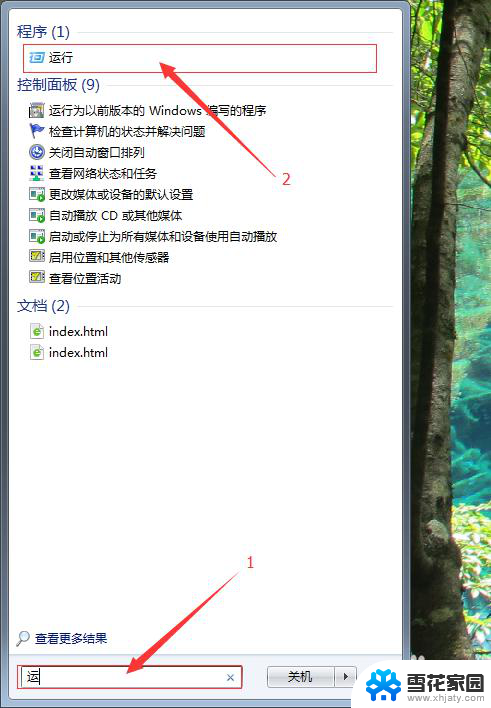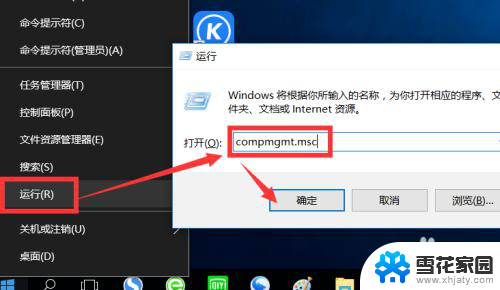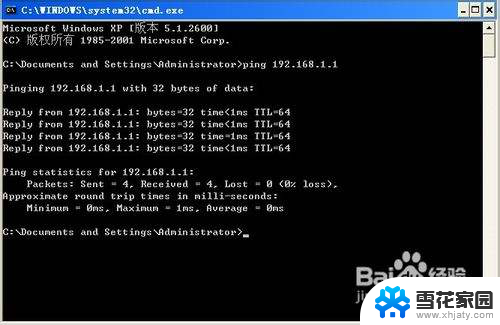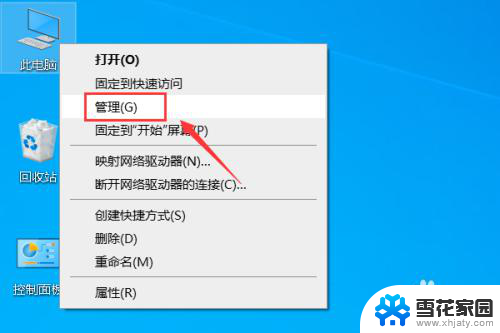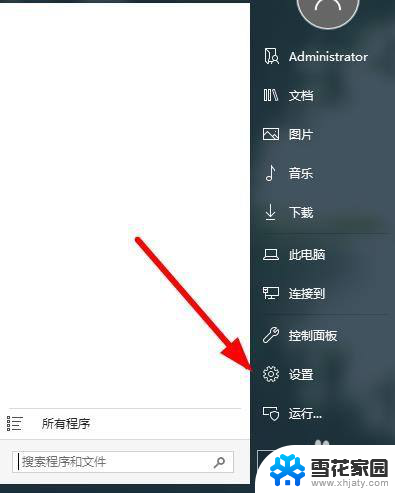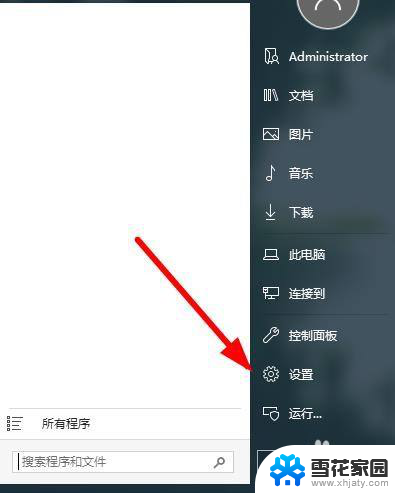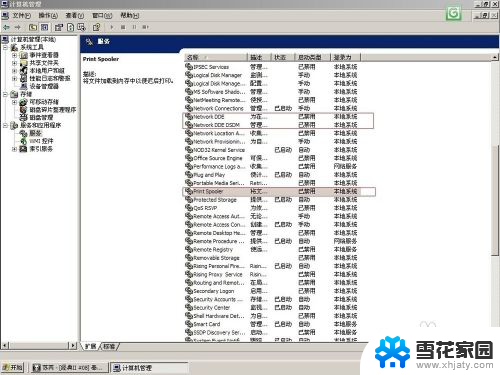windows打印机无法连接 Windows无法连接打印机怎样解决
更新时间:2024-01-17 17:54:00作者:xiaoliu
在日常工作和生活中,打印机成为了我们不可或缺的办公设备之一,有时候我们可能会遇到一些令人头疼的问题,比如Windows系统无法连接打印机。这种情况不仅会影响我们的工作效率,还会给我们带来不必要的困扰。面对Windows无法连接打印机的问题,我们应该如何解决呢?本文将为大家介绍几种常见的解决方法,帮助大家快速解决这一问题。
具体步骤:
1.主计算机打印机共享及与帐户设置都没有问题。问题在现在需要连接网络打印机的计算机上,单击开始——运行——输入(services.msc)——确定
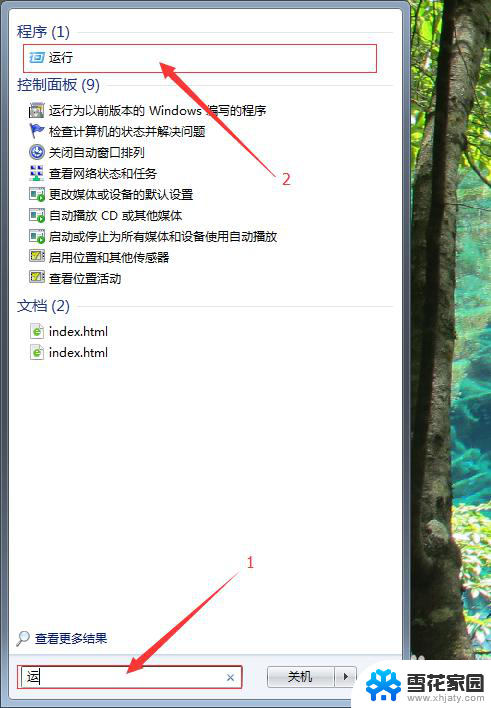
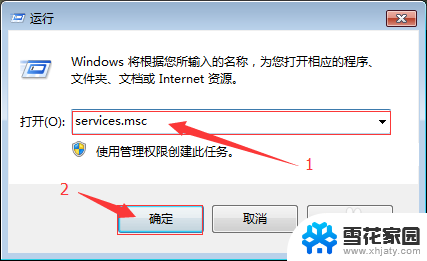
2.重新启动“Print Spooler” 服务
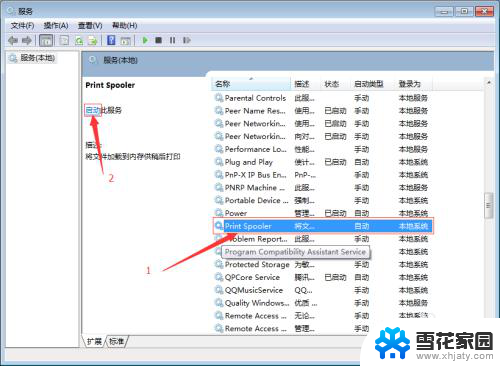
3.打开控制面板中的设备和打印机,添加打印机
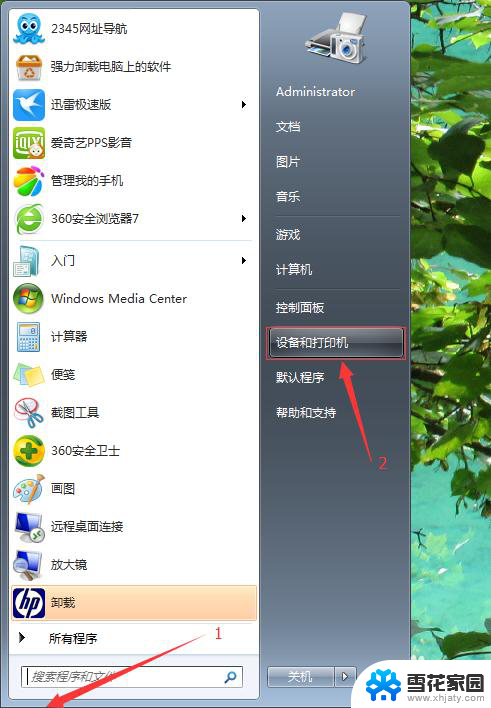
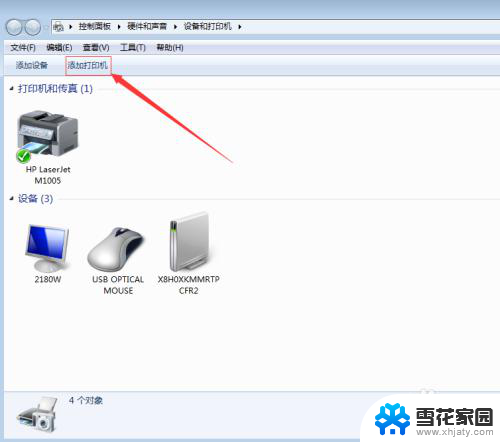
4.添加网络、无线或BLuetooth打印机(W)——下一步
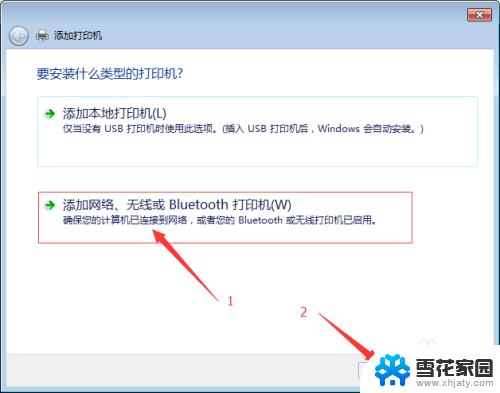
5.选择网络上的打印机——下一步
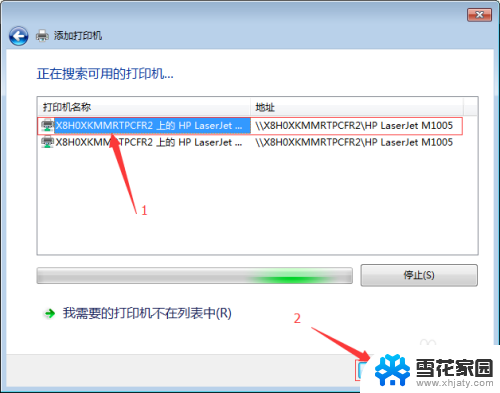
6.直接单击下一步——确定完成
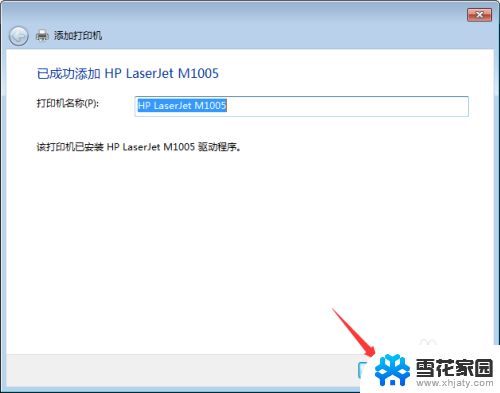
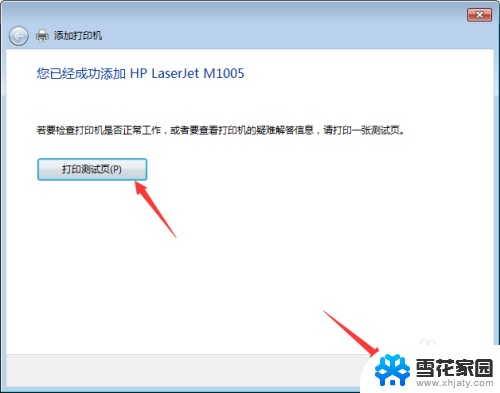
以上就是关于无法连接Windows打印机的全部内容,如果您遇到这种情况,可以按照以上方法解决,希望这些方法对大家有所帮助。